نحوه فولدر بندی چت های تلگرام چگونه است؟ آیا امکان دسته بندی چت ها در تلگرام وجود دارد؟ این ها سوالاتی هستند که می تواند ذهن هر مخاطبی را درگیر کند. همانطور که می دانید تلگرام یک پیامرسان محبوب و قدرتمند برای برقراری ارتباط راحت با کاربران است. در صورتی که تعداد گروه، کانال و چت های شما زیاد باشد صفحه تلگرام را شلوغ کرده و پیدا کردن پیام ها سخت تر خواهد شد.
در چنین شرایطی می توانید از ویژگی فولدر بندی چت یا chat folders استفاده کنید. با استفاده از این ویژگی می توانید پوشه های جداگانه برای چت های خود ایجاد کنید و از شلوغ شدن صفجه تلگرام جلوگیری کنید. این ویژگی برای افراد دارای کسب و کار که می خواهند پیام های مشتریان را از سایرین جدا کنند بیشتر از همه کاربرد دارد. در این مقاله از نوماوب، نحوه پوشه بندی چت های تلگرام را به شما آموزش خواهیم داد.
فولدر بندی گفتگوها در تلگرام
فولدر بندی چت های تلگرام کار چندان سختی نیست و طی 7 مرحله انجام می شود. برای فولدر بندی چت ها باید به صورت زیر عمل کنید:
مرحله یک
برنامه ی تلگرام را اجرا کنید.
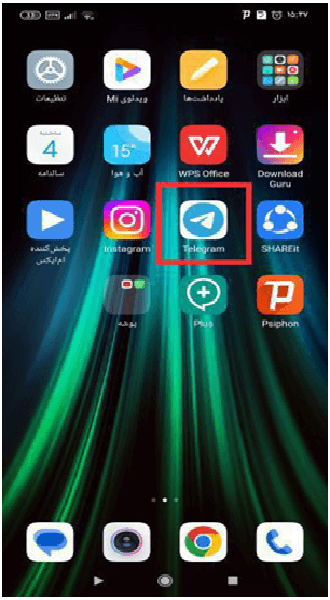
مرحله دو
برای یافتن گزینه ی تنظیمات می توانید یکی از سه روش زیر را انتخاب کنید.
- از بالا روی دکمه همبرگری ضربه بزنید.
- از پایین روی دکمه ی مشخص شده در تصویر ضربه بزنید.
- انگشت خود را از سمت چپ صفحه ی گوشی به سمت راست بکشید.
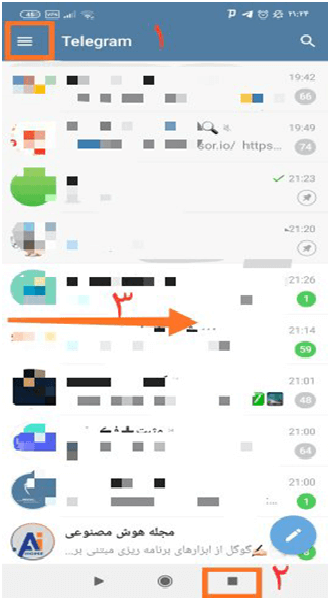
مرحله سه
گزینه ی setting را انتخاب کنید.
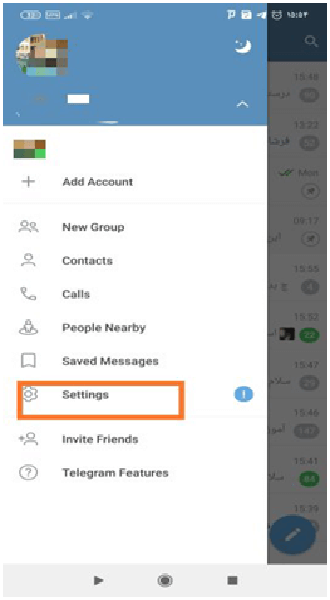
مرحله چهار
تب چت فولدر را انتخاب کنید.
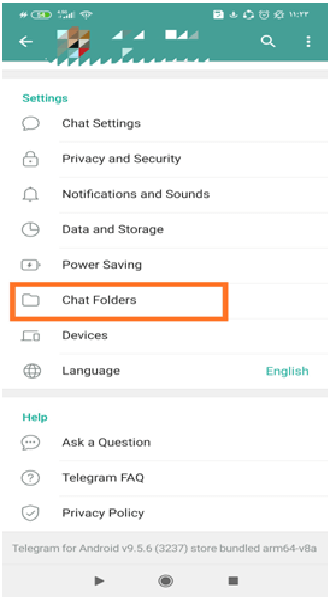
مرحله پنجم
همانطور که در تصویر زیر مشاهده می کنید ما میتوانیم پوشه هایی برای گروه های مختلف چت ایجاد کنیم و به سرعت بین آنها سوئیچ کنیم. اما قبل از ایجاد پوشه، ما قسمت 1 را داریم که دو دسته پوشه به ما توصیه کرده است:
- خوانده نشده یا unread: برای پوشه بندی چت های خوانده نشده
- شخصی یا personal: برای پوشه بندی چت های شخصی
برای ایجاد فولدر های جدید از قسمت 2 بر روی دکمه Create New Folder بزنید.
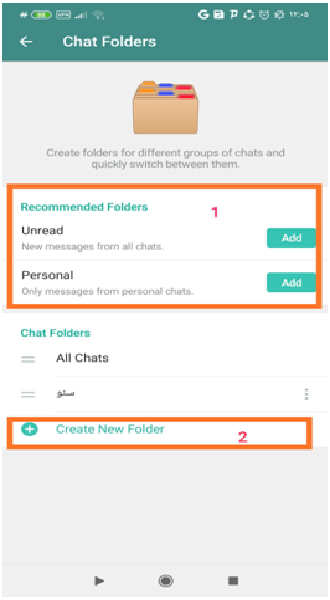
بعد از اینکار تب ها مانند تصویر زیر مشاهده می شود.
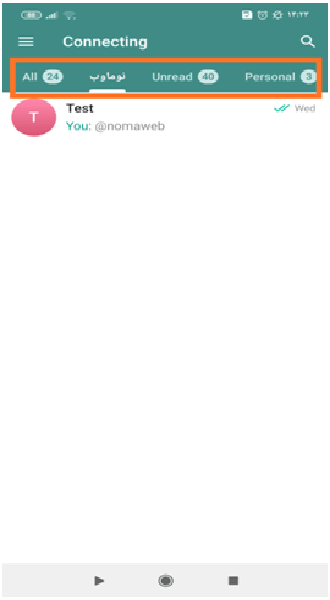
مرحله شش
- نام پوشه را انتخاب کنید. شما می توانید حداکثر از ۱۲ کاراکتر استفاده کنید.
- چت هایی که می خواهید به این پوشه اضافه کنید.
- چت هایی که می خواهید از این پوشه حذف کنید.
در ادامه به توضیح هر کدام می پردازیم:
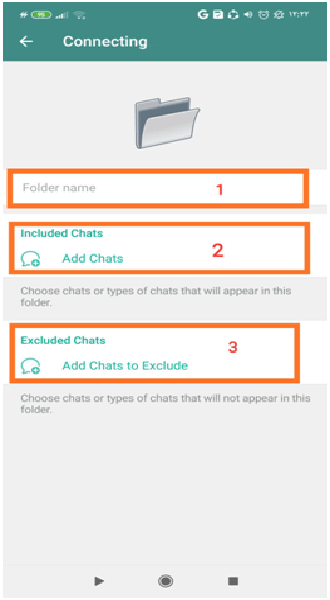
بعد از انتخاب نام بر روی گزینه add chats بزنید تا وارد پنل Included Chats شوید.
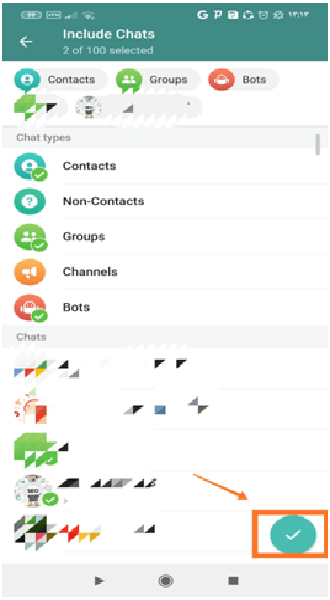
در این پنل، سه قسمت جستجوی گفتگوها و کاربران، انواع گفتگو و گفتگوها را داریم.
Search for users and group
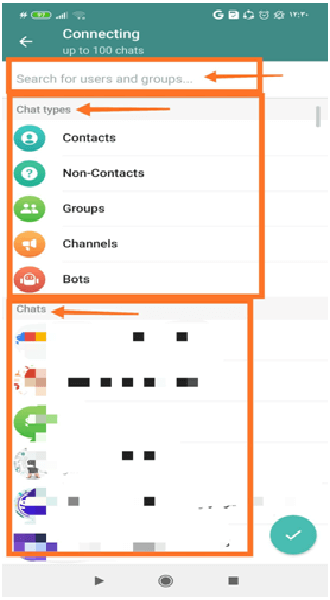
در این فیلد می توانید نام چت مورد نظرتان را جستجو کنید.
chat types
- پیامهای خصوصی مخاطبان
- پیام های خصوصی غیر مخاطبان
- گروهها
- کانالها
- باتها
در واقع شما با انتخاب گروه ها، تنها گروه ها را در پوشه خود دارید.
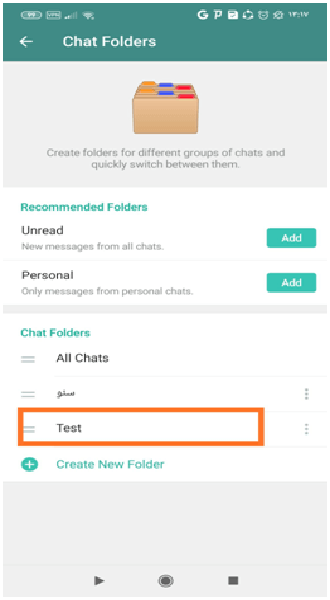
chats
در این قسمت گروه یا چت شخصی را انتخاب می کند.
بعد از انتخاب هر نوع گفتگو بر روی دکمه تایید بزنید.
پوشه ایجاد شده به پنل زیر اضافه می شود.
اگر به پنل اصلی برگردیم از بالا یک تب هم نام پوشه ای که ایجاد کردیم ایجاد خواهد شد. اگر بر روی آن بزنیم تنها گفتگوهایی در آن قرار دارد که ما انتخاب کردیم.
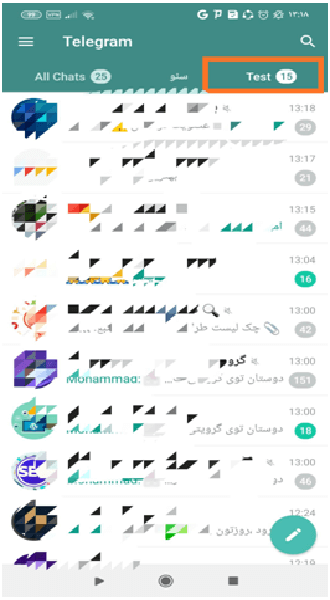
مرحله هفت
در مرحله ی شش ما اشاره کردیم شاید بخواهیم در پوشه ی ایجاد شده، گفتگوهایی را قرار ندهیم. برای همین بر روی دکمه ی Add Chat Exclude میزنیم تا وارد پنل Excluded Chats شویم:
در این پنل سه قسمت جستجو، انواع گفتگو و گفتگوها را داریم.
Search for users and group
در این فیلد میتوانید، نام چت مورد نظرتان را جستجو کنید.
chat types
- میوت
- خوانده شده
- آرشیو شده
در واقع شما با انتخاب هر کدام از موارد بالا، چت هایی که شامل این ویژگیها هستند را از پوشه خود حذف می کنید.
chats
در قسمت Chats میتوانید به صورت شخصی هر کدام از گزینه های که لیست شدهاند یا گفتگوهایی را که میخواهید در پوشه نباشد، انتخاب کنید. همچنین به کمک فیلد جستوجویی که در بالای پنل قرار دارد، میتوانید نام گفتگوی موردنظر را جستوجو کنید.
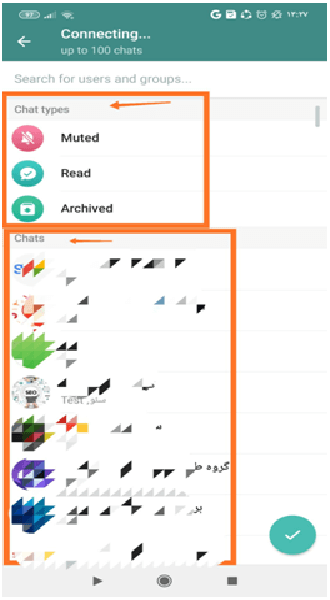
جمع بندی
پوشه بندی چت های تلگرام یکی از قابلیت های جذابی است که تلگرام برای کاربران خود ارائه می دهد. به کمک این ویژگی می توانید چت های خود را بر اساس سلیقه شخصی خود گروه بندی کنید تا بتوانید دسترسی بهتری به آن ها داشته باشید. با استفاده از قابلیت فولدر بندی چت ها می توانید پیام های مشتریان را از پیام های شخصی جدا کرده و بر اساس اولویتی که دارید پاسخ بدهید. در این مقاله نحوه فولدر بندی چت های تلگرام را به شما آموزش دادیم. امیدوارم از این آموزش لذت برده باشید و برای شما مفید بوده باشد.




یک پاسخ
عالی بود. ممنون بابت آموزش خوب و جامعی که دادین